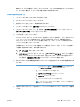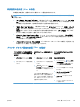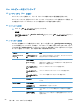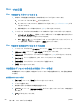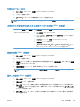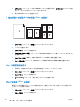HP LaserJet Enterprise M4555 MFP Series-User's Guide
Table Of Contents
- 製品の基本情報
- コントロール パネルのメニュー
- Windows 用ソフトウェア
- Mac でのプリンタの使用
- 接続
- 用紙および印刷メディア
- サプライ品の管理
- 印刷タスク
- Windows で印刷ジョブをキャンセルする
- Windows での基本的な印刷タスク
- Windows でのその他の印刷タスク
- スリープ復帰時 USB 印刷
- コピー
- ドキュメントのスキャンおよび送信
- ファックス
- ファックス機能を設定する
- ファックスの設定
- ファックスを使用する
- ファックスの問題の解決
- 管理と保守
- 問題の解決
- サプライ品とアクセサリ
- サービスおよびサポート
- 製品の仕様
- 規制に関する情報
- 索引

Mac での印刷
Mac で印刷ジョブをキャンセルする
1. 印刷ジョブが現在進行中の場合は、次の手順に従ってジョブをキャンセルします。
a. コントロール パネルの 停止
ボタンを押します。
b. タッチスクリーンのリストから、削除するジョブをタッチし、[ジョブのキャンセル] ボタ
ンをタッチします。
c. 削除の確認メッセージが表示されます。[はい] ボタンをタッチします。
2. ソフトウェア プログラムまたは印刷キューから印刷ジョブをキャンセルすることもできます。
●
ソフトウェア プログラム: 通常は、しばらくの間コンピュータの画面に表示されるダイア
ログ ボックスで印刷ジョブをキャンセルできます。
●
Mac プリント キュー: Dock 内のプリンタ アイコンをダブルクリックしてプリント キ
ューを開きます。印刷ジョブを選択し、[削除] をクリックします。
Mac で使用する用紙のサイズとタイプの変更
1. ソフトウェア プログラムの [ファイル] メニューで、[印刷] オプションをクリックします。
2. [部数とページ数] メニューで、[ページ設定] ボタンをクリックします。
3. [用紙サイズ] ドロップダウン リストからサイズを選択して、[OK] ボタンをクリックします。
4. [レイアウト] メニューを開きます。(Mac OS X 10.5 および 10.6 の場合)
5. [用紙の種類] ドロップダウン リストからタイプを選択します。
6. [印刷] ボタンをクリックします。
印刷機能のプリセットの作成および使用 (Mac の場合)
印刷機能のプリセットを使用して現在のプリンタ ドライバの設定を保存すると、同じ設定を再利用
できます。
印刷機能のプリセットの作成
1. [ファイル] メニューで、[印刷] オプションをクリックします。
2. ドライバを選択します。
3. 再利用できるように保存する印刷設定を選択します。
4. [Presets] メニューで、[名前を付けて保存] オプションをクリックしてプリセットの名前を入
力します。
5. [OK] ボタンをクリックします。
68
第 4 章 Mac でのプリンタの
使用
JAWW